Spørgsmål
Problem: Sådan rettes fejlen, at der ikke er installeret en lydudgangsenhed?
Hej. Mine Windows-opdateringer installerede for nylig automatisk, og efter det regnede jeg med, at jeg har et problem – der er noget galt med min lyd, da den ikke virker. Da jeg kiggede på proceslinjen, så jeg, at højttalerikonet har dette røde mærke og siger: "Ingen lydudgang Enheden er installeret." Jeg ændrede ikke noget på min Windows-pc, selvom dette skete efter en Windows opdatering. Nogen råd, tak?
Løst svar
Problemer med Windows-lyd er relativt almindelige, og ingen lydudgangsenhed er installeret fejl er en af dem. Indikationen af problemet vises tydeligt, da brugere kan se, at der er et rødt kryds nær højttalerikonet i proceslinjen.
[1]Desværre forhindrer fejlen Ingen lydudgangsenhed installeret brugere i at lytte til lyde via de installerede højttalere. Forståeligt nok kan problemet forårsage en masse frustration, da det bliver umuligt at udføre lydrelaterede aktiviteter som at se film eller lytte til musik.
I de fleste tilfælde opstår der No Audio Output Device-fejl, efter at Windows-opdateringer er anvendt, selvom andre scenarier også er mulige. Uanset hvornår problemet opstår, er det vigtigste, der kommer til brugernes sind, hvordan man løser problemet med No Audio Output Device, så de kunne lytte og bruge deres højttalere igen.
Årsagen til, at problemet opstår, er højst sandsynligt lyddrivere[2] – Især Realtek Audio Driver. Ikke desto mindre kan årsagen ligge i forskellige drivere, da det afhænger af hver systemkonfiguration.
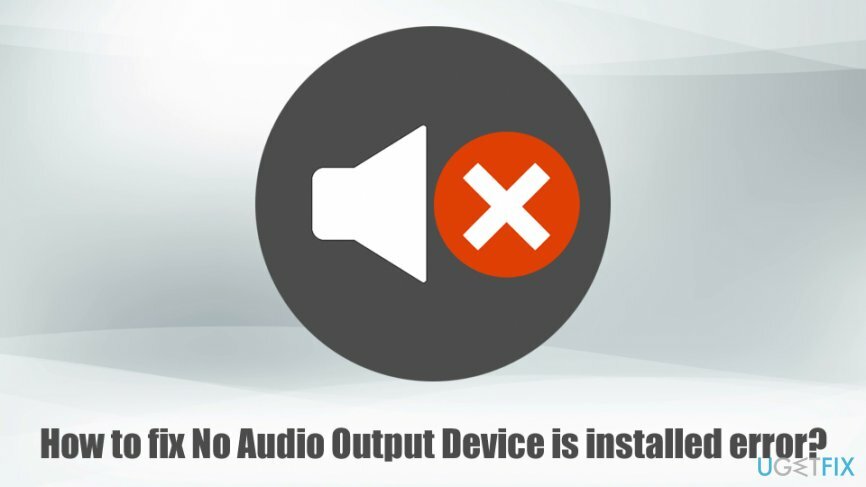
Drivere er bydende nødvendigt for alle Windows-operativsystemer, da de er et link, der forbinder computerens hardware til software.[3] Med andre ord, uden drivere ville det meste af din computer simpelthen ikke fungere eller lide af alvorlige kompatibilitets- og ydeevneproblemer. Derfor, hvis noget går galt med drivere, holder den pålidelige hardwarekomponent simpelthen op med at fungere - som det er tilfældet med fejlen No Audio Output Device is installed.
Alt kan dog ikke skydes på drivere, da der ikke er installeret nogen lydoutputenhed, fejlrettelsen kan ligge inden for andre metoder. For eksempel rapporterede brugere, at problemet blev løst ved at køre lydfejlfinding eller efter genstart af lydrelaterede tjenester.
Vi anbefaler kraftigt, at du scanner din maskine med reparationssoftware ReimageMac vaskemaskine X9, da det måske er muligt at reparere dit Windows-system automatisk. Hvis du ikke er heldig, fortsæt med metoderne nedenfor.
Løsning 1. Kør den indbyggede lydfejlfinding
For at afinstallere disse filer skal du købe en licenseret version af Reimage Reimage afinstallere software.
Windows fejlfinding er gode værktøjer til at bestemme årsagen til visse fejlfunktioner på dit system. Og selvom fejlfindere muligvis ikke er i stand til at rette fejl, som de bestemmer, kan de pege dig i den rigtige retning ved at forklare årsagen til problemet. Derfor, fordi ingen lydudgangsenhed er installeret, er relateret til din lydenhed, bør du køre en passende fejlfinding.
- Højreklik på Start og vælg Indstillinger
- Klik på Opdatering og sikkerhed
- Vælg i venstre side af vinduet Fejlfinding
- Rul ned og klik på Afspiller lyd
- Vælg Kør fejlfindingen
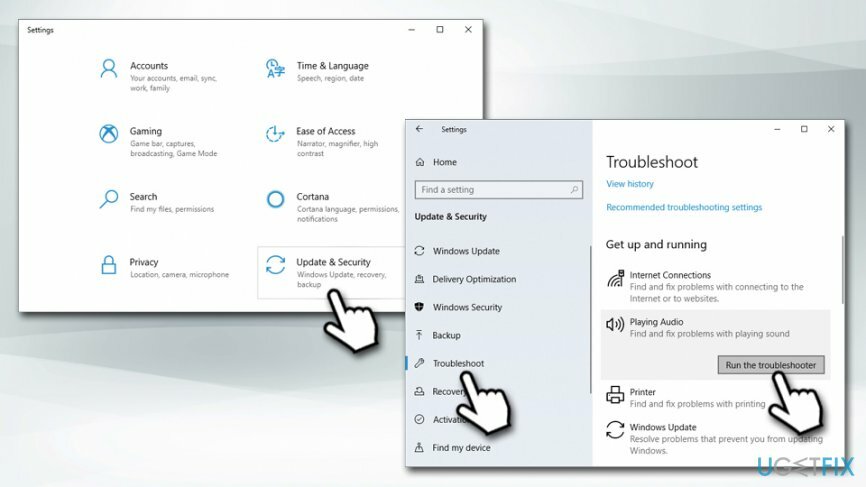
- Vent, indtil Windows diagnosticerer problemer og foreslår, hvad du skal gøre
Løsning 2. Opdater lyddrivere
For at afinstallere disse filer skal du købe en licenseret version af Reimage Reimage afinstallere software.
I nogle tilfælde kan fejlen Ingen lydudgangsenhed er installeret være forårsaget af forældede lyddrivere. Sådan opdaterer du dem manuelt:
- Højreklik på Start og pluk Enhedshåndtering
- Udvid følgende afsnit: Lyd-, video- og spilcontrollere
- Højreklik på din lydenhed og vælg Opdater driver
- Plukke Søg automatisk efter opdateret driversoftware
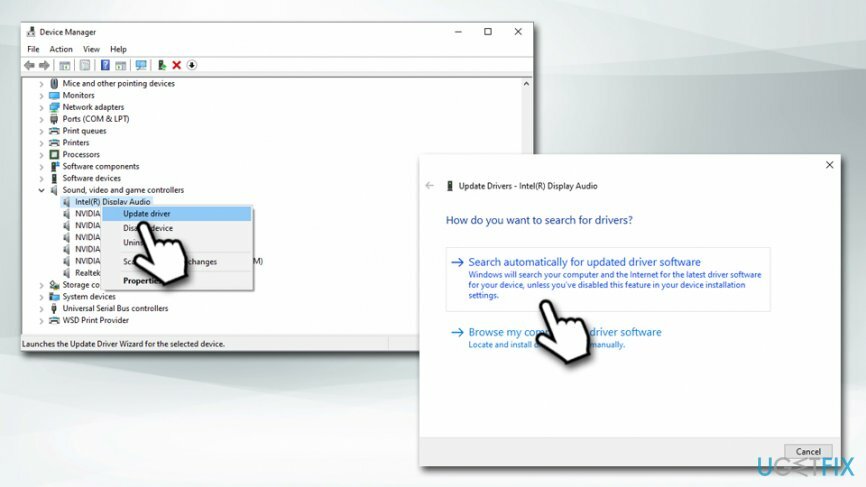
- Vent til Windows installerer opdateringer og derefter genstart din maskine
Bemærk: hvis du ser Realtek lyd driver, opdater det også.
Løsning 3. Geninstaller lydenheden
For at afinstallere disse filer skal du købe en licenseret version af Reimage Reimage afinstallere software.
Når du har åbnet Enhedshåndtering, bemærker du muligvis et gult udråbstegn ved siden af en af dine lydenheder. Hvis det er tilfældet, bør du geninstallere det fuldstændigt.
- Åben Enhedshåndtering endnu engang
- Højreklik på problematisk enhedsdriver
- Vælg Afinstaller enhed
- Sæt kryds ved Slet driversoftwaren til denne enhed
- Klik Afinstaller og genstart din pc
- Åbn efter en genstart Enhedshåndtering endnu en gang
- Klik på Scan for hardwareændringer på toppen
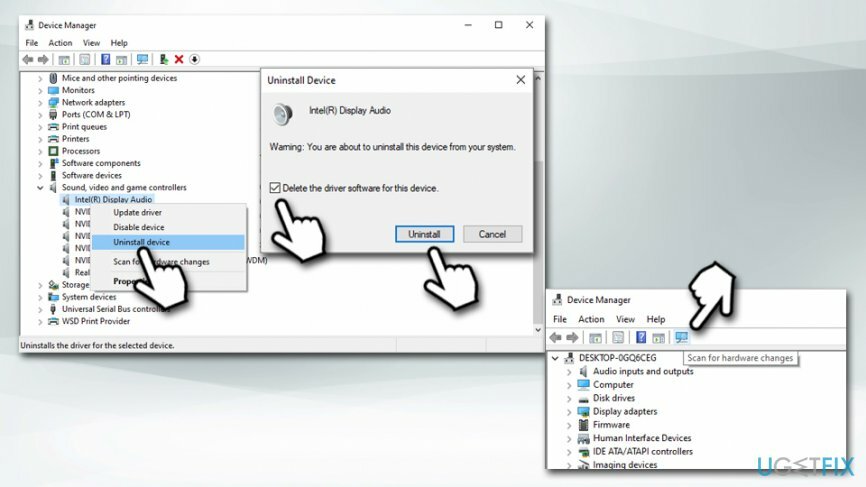
- Vent, indtil Windows installerer de nødvendige drivere
- Genstart
Bemærk: hvis du ser Realtek lyd driver, geninstaller det også.
Løsning 4. Afdække Realtek Audio Driver via Vis skjulte enheder mulighed
For at afinstallere disse filer skal du købe en licenseret version af Reimage Reimage afinstallere software.
Mange brugere sagde, at geninstallation af Realtek Audio Driver hjalp dem med at løse lydproblemet. Problemet er imidlertid, at de ikke så Realtek Audio Driver installeret via Enhedshåndtering. Hvis det er tilfældet for dig, skal du følge disse trin:
- Klik på Udsigt og sæt derefter kryds ved Vis mulighed for skjulte enheder
- Udvid Lyd-, video- og spilcontrollere afsnittet igen og tjek om Realtek lyd driver dukker op
- Højreklik på den og vælg Aktiver eller Opdater driver (hvis begge er tilgængelige, prøv begge i den rækkefølge)
Hvis du ikke kan aktivere det, skal du følge trinene i løsning 4 og geninstallere driveren fuldstændigt.
Hvis det heller ikke virker, skal du gå til officielle Realtek hjemmeside og download den grundlæggende driver, som senere kan opdateres ved at bruge trinene i løsning 2.
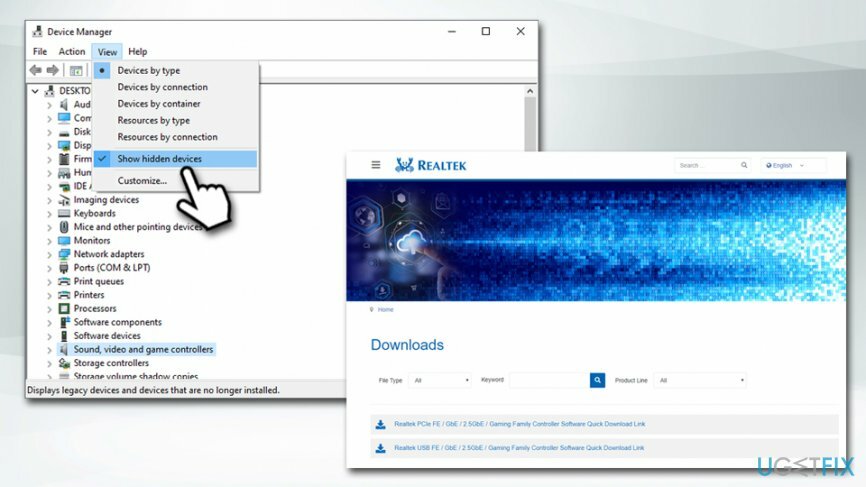
Løsning 5. Genstart lydtjenesten
For at afinstallere disse filer skal du købe en licenseret version af Reimage Reimage afinstallere software.
Genstart af lydtjenesten kan hjælpe dig med at løse dette problem.
- Indtaste Tjenester ind i Windows-søgning
- Åbn Tjenester app
- Rul ned, indtil du finder Windows Audio
-
Højreklik og vælg Genstart
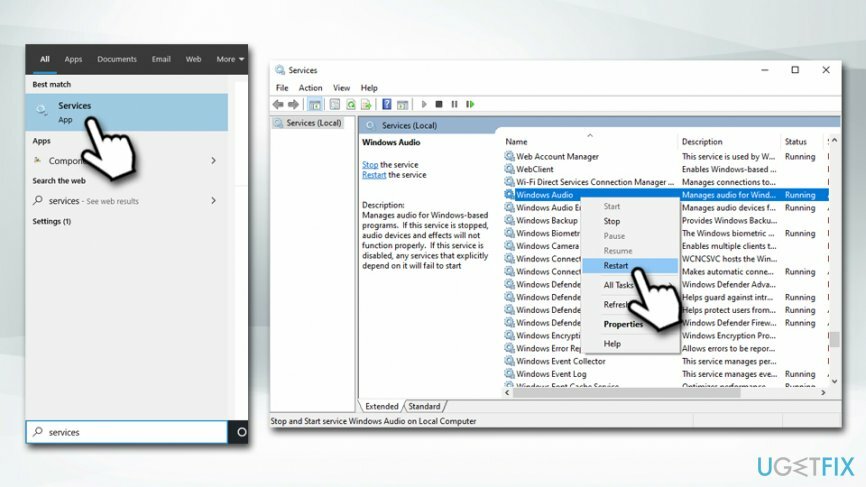
Dernæst skal du sørge for, at tjenesten starter automatisk, hver gang du starter din maskine:
- Højreklik på Windows Audio
- Under Opstartstype, Vælg Automatisk fra rullemenuen
- Klik til sidst ansøge og Okay

- Genstart din pc
Slip af med programmer med kun et enkelt klik
Du kan afinstallere dette program ved hjælp af trin-for-trin guiden præsenteret for dig af ugetfix.com eksperter. For at spare din tid har vi også udvalgt værktøjer, der hjælper dig med at udføre denne opgave automatisk. Hvis du har travlt, eller hvis du føler, at du ikke er erfaren nok til at afinstallere programmet på egen hånd, er du velkommen til at bruge disse løsninger:
Tilbud
gør det nu!
HentfjernelsessoftwareLykke
Garanti
gør det nu!
HentfjernelsessoftwareLykke
Garanti
Hvis du ikke kunne afinstallere programmet ved hjælp af Reimage, så lad vores supportteam vide om dine problemer. Sørg for at give så mange detaljer som muligt. Fortæl os venligst alle detaljer, som du mener, vi bør vide om dit problem.
Denne patenterede reparationsproces bruger en database med 25 millioner komponenter, der kan erstatte enhver beskadiget eller manglende fil på brugerens computer.
For at reparere beskadiget system skal du købe den licenserede version af Reimage værktøj til fjernelse af malware.

For at forblive helt anonym og forhindre internetudbyderen og den regeringen fra at spionere på dig, bør du ansætte Privat internetadgang VPN. Det giver dig mulighed for at oprette forbindelse til internettet, mens du er fuldstændig anonym ved at kryptere al information, forhindre trackere, annoncer samt ondsindet indhold. Vigtigst af alt, vil du stoppe de ulovlige overvågningsaktiviteter, som NSA og andre statslige institutioner udfører bag din ryg.
Uforudsete omstændigheder kan opstå når som helst, mens du bruger computeren: den kan slukke på grund af strømafbrydelse, en Blue Screen of Death (BSoD) kan forekomme, eller tilfældige Windows-opdateringer kan maskinen, når du gik væk et par minutter. Som følge heraf kan dit skolearbejde, vigtige dokumenter og andre data gå tabt. Til gendanne mistede filer, du kan bruge Data Recovery Pro – den søger gennem kopier af filer, der stadig er tilgængelige på din harddisk, og henter dem hurtigt.